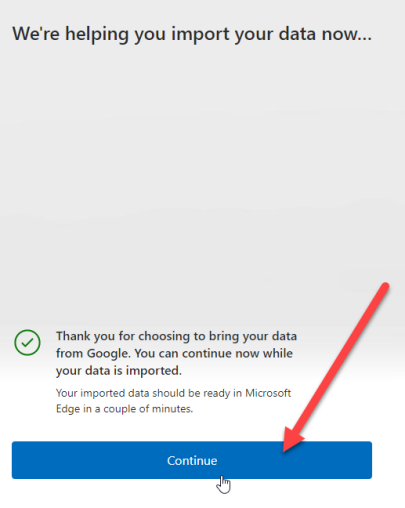Ако сте ИТ експерт, знаете, че миграцията на данни може да бъде истинска болка. Но какво ще стане, ако трябва да преместите данните си от Chrome в Microsoft Edge, без да инсталирате Google Chrome?
За щастие има начин да направите това с помощта на вградения инструмент за импортиране на Edge. Ето как:
- Отворете Microsoft Edge и щракнете върху трите точки в горния десен ъгъл. След това щракнете върху „Настройки“.
- Под „Настройки“ щракнете върху „Импортиране от друг браузър“.
- Изберете „Google Chrome“ от списъка с браузъри.
- Кликнете върху „Импортиране“.
Това е! Вашите данни вече ще бъдат импортирани от Chrome в Microsoft Edge.
С последната версия на Microsoft Edge версия 104 потребителите на Windows вече ще могат да импортират данни от браузъра от Google Chrome в Microsoft Edge. в първия манш . Тази функция е специално разработена, за да поддържа потребителите в Microsoft Edge, докато настройват новите си компютри. Преди тази актуализация потребителите трябваше да инсталират Chrome, ако искаха да импортират информация като отметки, любими, запазени пароли, история на сърфиране и бисквитки. Но сега те ще могат да импортират тези данни с едно натискане на бутон. без инсталиране на Chrome изобщо.

как да поправите връзката си не е сигурен
Microsoft направи това възможно, като принуди потребителите да влизат в своите акаунти в Google по време на първото стартиране на браузъра Edge. Това ще позволи на Microsoft Edge да получи Chrome данни, които са били синхронизирани в облака .
Импортирайте данни от Chrome в Microsoft Edge, без да инсталирате Google Chrome
Ето как можете да импортирате данни от Chrome в Microsoft Edge, без да инсталирате Google Chrome:
- Отворете Microsoft Edge.
- Влезте в профила си в Google.
- Разрешете на Edge да импортира данни от браузъра.
- Изберете тема и завършете настройката.
Нека разберем горните стъпки в детайли.
1] Отворете Microsoft Edge
Стартирайте браузъра Microsoft Edge на вашия компютър. На началния екран щракнете върху Потвърди и продължи.
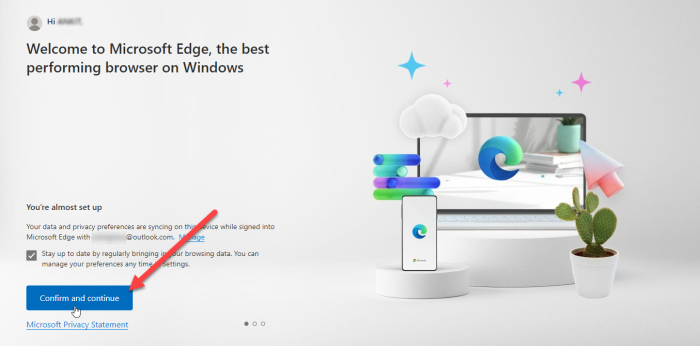
Следващият екран ще поиска вашето разрешение за импортиране на данни от браузъра, ако използвате Chrome с активирано „Синхронизиране“. Щракнете върху Вход в Google, за да продължите.
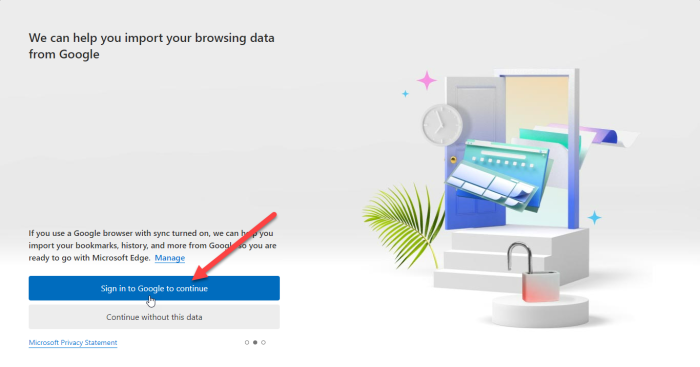
БАКШИШ О: Опитайте тези методи, за да коригирате грешката, ако функцията за синхронизиране не работи във вашия браузър Chrome.
2] Влезте с вашия акаунт в Google.
Ще видите изскачащ прозорец за влизане в Google. Въведете имейл ID, свързан с вашия акаунт в Google, и щракнете върху бутона „Напред“.
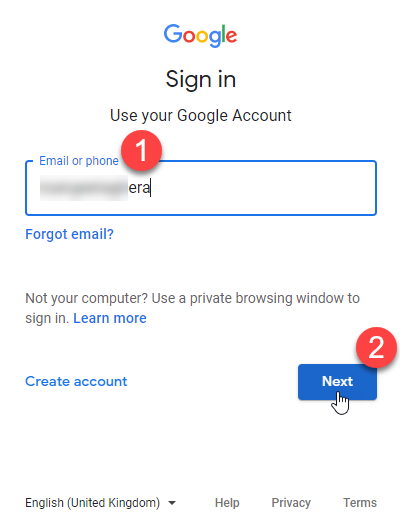
Въведете паролата си на следващия екран, който ще се появи в изскачащия прозорец. След това щракнете върху бутона 'Напред'.
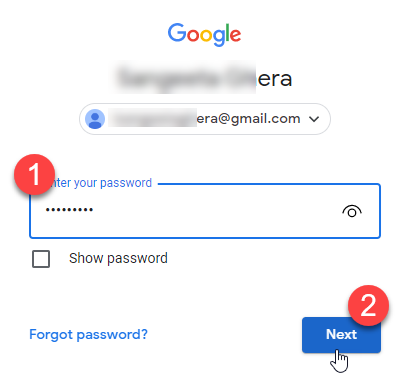
Microsoft Edge ще започне да импортира данни от Chrome. Щракнете върху Продължи.
Прочетете също: Gmail не се отваря в Edge.
3] Разрешете на Edge да импортира данни от браузъра
Следващият екран ще поиска вашето разрешение да използва импортираните данни, за да персонализира Microsoft Edge за вас. Кликнете върху „Потвърдете и започнете да разглеждате“.
дефиниция на езика за програмиране на ниско ниво
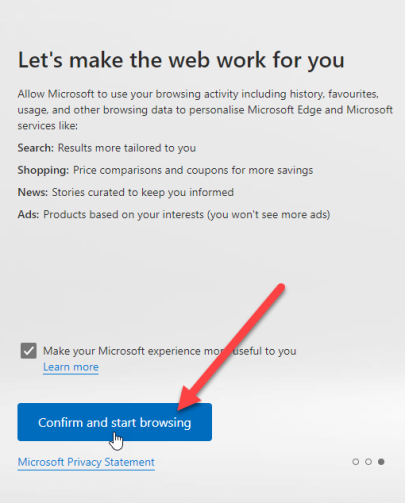
4] Изберете тема и завършете настройката.
На следващия екран ще бъдете помолени да изберете тема за вашия браузър. Изберете тема и щракнете върху Напред.
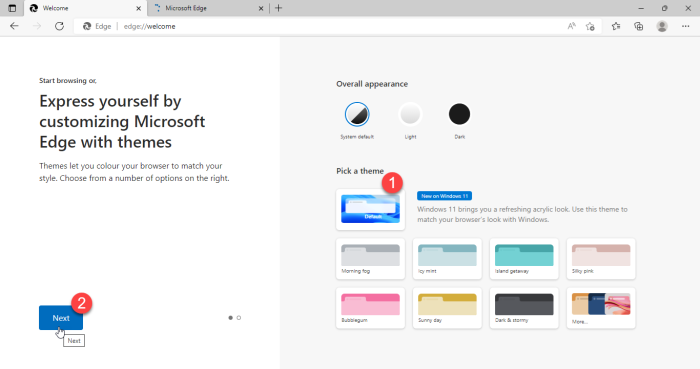
Завършихте настройката на Edge. Щракнете върху бутона Готово.
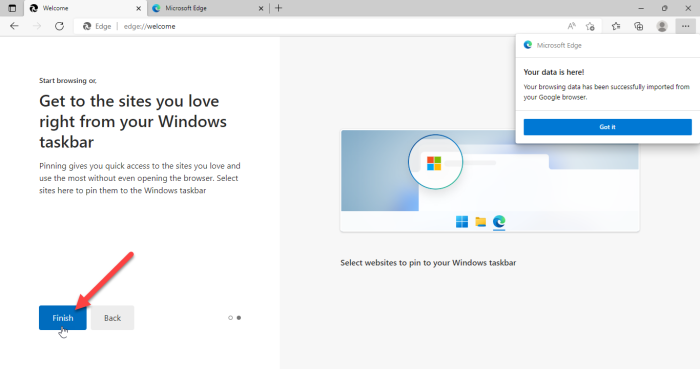
Известие в горния десен ъгъл на прозореца на браузъра ще потвърди, че Microsoft Edge успешно е импортирал данни от браузъра от Google Chrome.
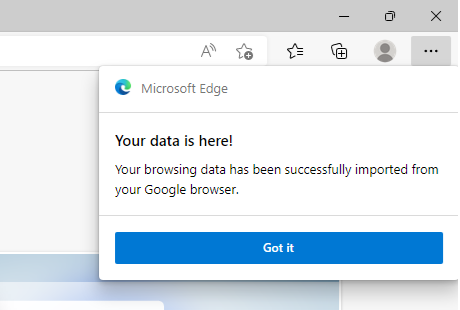
След като импортирате тези данни, ще можете да видите своите отметки, запазени пароли, хронология на сърфиране, данни за автоматично попълване и друга важна информация в браузъра Microsoft Edge.
Забележка:
- Екраните, показани по-горе, ще се появят, когато стартирате Microsoft Edge версия 104 или по-нова за първи път и нямате инсталиран Google Chrome. Ако вече използвате Edge, все още можете да импортирате данни от Chrome, но ще трябва да имате инсталиран Google Chrome на компютъра си, за да го направите.
- Горният метод ще ви помогне бързо да импортирате данни от браузъра в Microsoft Edge, без да превключвате към Google Chrome. Това обаче ще работи само ако сте синхронизирали данните си в Chrome с облака, оставяйки функцията „Синхронизиране“ активирана.
Microsoft Edge е силен конкурент на Chrome, като въвежда такива функции. Въпреки това, остава да се види колко успешен ще бъде той в увеличаването на потребителската си база, като се има предвид, че Chrome вече има най-висок дял от пазара на уеб браузъри. Това обаче ще бъде вълнуваща функция за онези, които имат опит от първа ръка с Edge.
Как да прехвърля данни от Chrome към Microsoft Edge?
Новият Microsoft Edge ви дава възможност автоматично да импортирате всички данни на браузъра си от Google Chrome при първото стартиране на системата ви. Трябва само да влезете с вашия акаунт в Google, за да бъдат прехвърлени данните. Веднага щом влезете, всички ваши данни в Chrome, които са синхронизирани с облака, ще бъдат автоматично импортирани и достъпни в Edge за лесен достъп.
Прочетете още : Как да нулирате или възстановите браузъра Microsoft Edge Chromium.
Можете ли да прехвърлите пароли за Chrome в Edge?
Да, можете да прехвърлите пароли за Chrome в Edge, без дори да инсталирате Chrome. Когато стартирате Microsoft Edge за първи път, ще бъдете подканени да влезете с вашия акаунт в Google, за да импортирате данни като история на сърфиране, пароли, бисквитки и други. След като разрешите на Edge да импортира тези данни, данните ви в Chrome, включително запазените пароли, ще мигрират към Edge.